muitos teclados nos laptops carregam teclas Multifuncionais. Eles geralmente ajudam a combinar teclas ou ativar uma tecla extra elevada marcada no teclado. Se você viu teclas extras marcadas em uma tecla, ou seja, na imagem você pode ver que há um ponto, hífen e um sublinhado. Neste guia, discutiremos-Qual é a tecla Alt Gr, como você a usa e como ativar ou desativar a tecla Alt Gr no teclado do Windows 11/10 (Teclados não americanos).
o Que é a tecla Alt Gr no meu Teclado

ALT GR ou ALT GRÁFICO chave é encontrada em alguns de teclado internacional, que também suporta a localidade, por exemplo, letras com acentos ou moeda e símbolos especiais. Esta chave é útil para quem assume que trabalha com uma linguagem em que às vezes é necessário usar caracteres de acento.
usá-lo é bastante simples. Assim como você usa a tecla de Controle Para Ctrl + C, você pode usar a tecla ALT GR+, que também abriga a letra especial ou acentuada. O Windows permite emular Alt GR quando você pressiona as teclas Ctrl + Alt juntas.
aqui está um fato interessante sobre ALt Gr. Foi introduzido inicialmente como um meio de desenhar diretamente linhas e retângulos na GUI. No entanto, hoje eles são usados para produzir personagens alternativos.
Como faço para ativar ou desativar a tecla Alt Gr
não há como desativar essa chave. O modo padrão está ativado. No entanto, soluções alternativas estão disponíveis dependendo do que você planeja fazer com a tecla Alt Gr.
1] Se você tiver uma tecla Alt Gr no computador, poderá desativá-la pressionando a tecla shift e a tecla de controle ao mesmo tempo. É possível que tenha sido ativado para estar sempre ligado; isso pode desligá-lo.
2] sabemos que o Windows imita essa tecla quando você pressiona as teclas Ctrl + Alt juntas ou usa a tecla Alt Direita. Caso sua tecla Alt Gr física tenha parado de funcionar, você pode usar essa combinação.
3] Se você não quiser que o Alt Gr funcione, podemos remover os caracteres que ele produz. Isso é possível usando o Microsoft Keyboard Layout Creator.
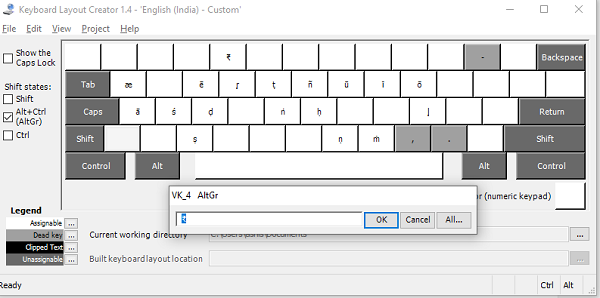
Baixe, instale e inicie a ferramenta e clique em Arquivo > carregar o teclado existente. Certifique-se de selecionar o layout correto do teclado.
marque a caixa de seleção ao lado de Alt + Ctrl (Alt Gr). Assim que você fizer isso, ele revelará todos os personagens que pode produzir.
aqui você tem duas opções.
- exclua os caracteres que você não precisa. Se você não quiser que funcione, remova tudo.
- substitua-os pelo caractere que deseja produzir.
para excluir ou substituir, clique no caractere exclusivo. Ele abrirá uma caixa de edição. Aqui você pode remover ou digitar sua própria escolha de personagem.
depois que todas as alterações forem concluídas, clique em Arquivo > Salvar como imagem.
vá para o menu Projeto > propriedades. Adicione um nome e uma descrição.
em seguida, clique novamente no projeto > construir DLL e pacote de configuração.
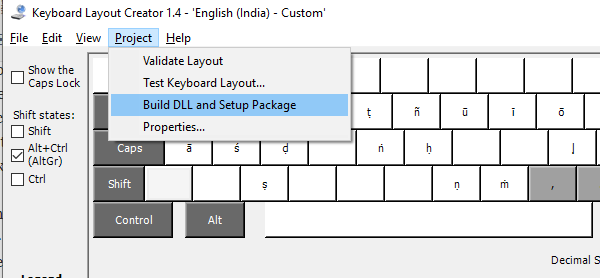
abra a pasta onde você escolheu salvar o pacote de configuração. Clique duas vezes para instalá-lo. Em seguida, vá para Configurações > Hora e do Idioma > Linguagem > clique sobre o idioma padrão pack > opções > adicionar teclado > selecione o nome do teclado que acabamos de criar e aplicá-lo.
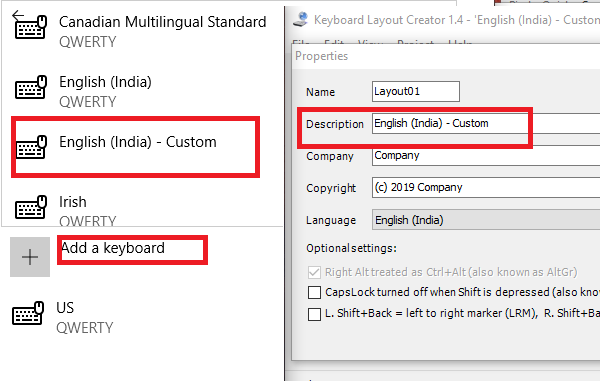
agora, quando você usa a tecla Alt Direita ou Alt GR, ele não produzirá nenhum caractere ou produzirá caracteres que você escolheu.
Alt Gr key não está funcionando problema
1] Problemas de conexão remota
se não estiver funcionando em uma conexão remota ou abrir conexões Hyper-V parou de funcionar de repente, então é melhor fechar essa conexão remota. O Alt Gr começará a funcionar novamente. É um bug conhecido. Como alternativa, você pode usar a tecla Ctrl em combinação com a tecla Alt GR + para fazê-la funcionar. Parece que o Gerenciador de área de trabalho remota Bloqueia ou desativa a chave.
2] Verifique se algum outro programa está usando
é possível que algum outro programa possa estar interpretando algumas das entradas do teclado AltGr como atalhos. Descubra o programa instalado ou atualizado recentemente e você poderá resolvê-lo. Da mesma forma, o ALT direito pode estar na mesma situação.
3] Use AutoHotKey
você pode usar AutoHotKey para emular Alt + Ctrl no Windows 10. Enquanto a tecla ALT Direita deve funcionar, se não o fizer, o script deve ajudá-lo.
4] alterar a localidade do teclado
às vezes, alternar a localidade do teclado do idioma atual para o estrangeiro pode atrapalhar o keycode. Você pode ter que remover esse teclado e virar para o padrão para corrigi-lo.
tenho certeza de que um deles o ajudará a corrigir os problemas ALT Gr que você tem no Windows 10. Normalmente construído em teclados fora dos EUA, esta é uma chave importante da qual a maioria dos editores ou consumidores que usam Inglês não estão cientes.